Mac OS X¶
이 섹션에서는 Mac OS X에서 Driverless AI Docker 이미지를 설치, 시작, 중지 및 업그레이드하는 방법에 관해 설명합니다. NVIDIA Docker가 아닌 일반 Docker를 사용합니다.
Note: Mac OS X는 GPU 및 MOJO를 지원하지 않습니다.
설치 단계에서는 귀하에게 Driverless AI의 라이선스 키가 있다고 가정합니다. Driverless AI의 라이선스 키 획득 방법에 대한 정보는 https://www.h2o.ai/driverless-ai/ 에서 확인하십시오. 최초 로그인 시, 라이선스 키를 Driverless AI UI에 붙여넣으라는 메시지가 나타나거나 아니면 .sig 파일로 저장하고 설치 프로세스 중에 만들게 되는 license 폴더에 저장할 수도 있습니다.
Caution:
이것은 실험 목적으로만 사용할 수 있도록 메모리가 극도로 제한된 환경입니다. 작은 데이터 세트를 사용하십시오! 진지한 목적의 사용은 Linux를 사용하십시오.
Mac용 Docker는 알려진 성능 문제를 가지고 있습니다. 더 자세한 정보는 https://docs.docker.com/docker-for-mac/osxfs/#technology 에서 확인하십시오.
환경¶
운영 체제 |
GPU 지원? |
Min 메모리 |
다음에 적합함 |
|---|---|---|---|
Mac OS X |
아니요 |
16GB |
실험 |
Driverless AI 설치하기¶
Https://www.h2o.ai/download/ 에서 Driverless AI Docker 이미지를 검색합니다.
Https://docs.docker.com/docker-for-mac/install 에서 Mac용 Docker를 다운로드하고 실행합니다.
Docker에 주어진 메모리를 10GB 이상으로 조정하십시오. Driverless AI는 10GB 미만의 메모리에서는 실행되지 않습니다. Docker에 제공되는 CPU 수는 조정이 가능합니다. 아래 스크린샷과 같이 (Docker Whale)->Preferences->Advanced를 클릭하면 컨트롤을 찾을 수 있습니다.(필요한 메모리 값으로 설정한 후, 반드시 변경 사항을 적용하십시오.)
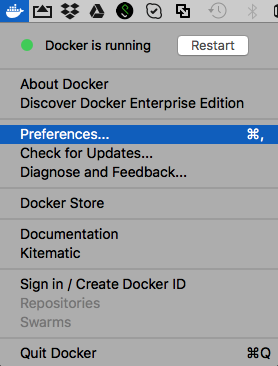
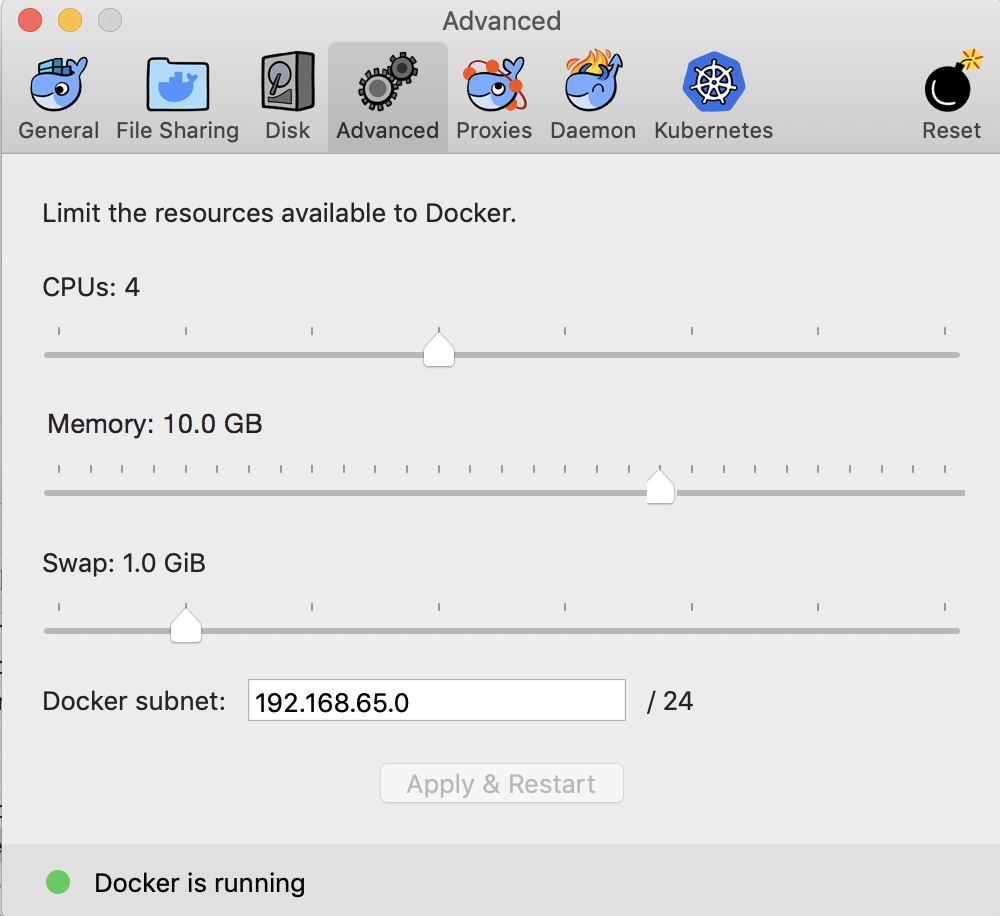
파일 공유 탭에서 macOS 디렉터리(및 해당 하위 디렉터리)를 Docker 컨테이너에 바인드 마운트할 수 있는지 확인합니다. 더 자세한 정보는 https://docs.docker.com/docker-for-mac/osxfs/#namespaces를 확인하십시오.
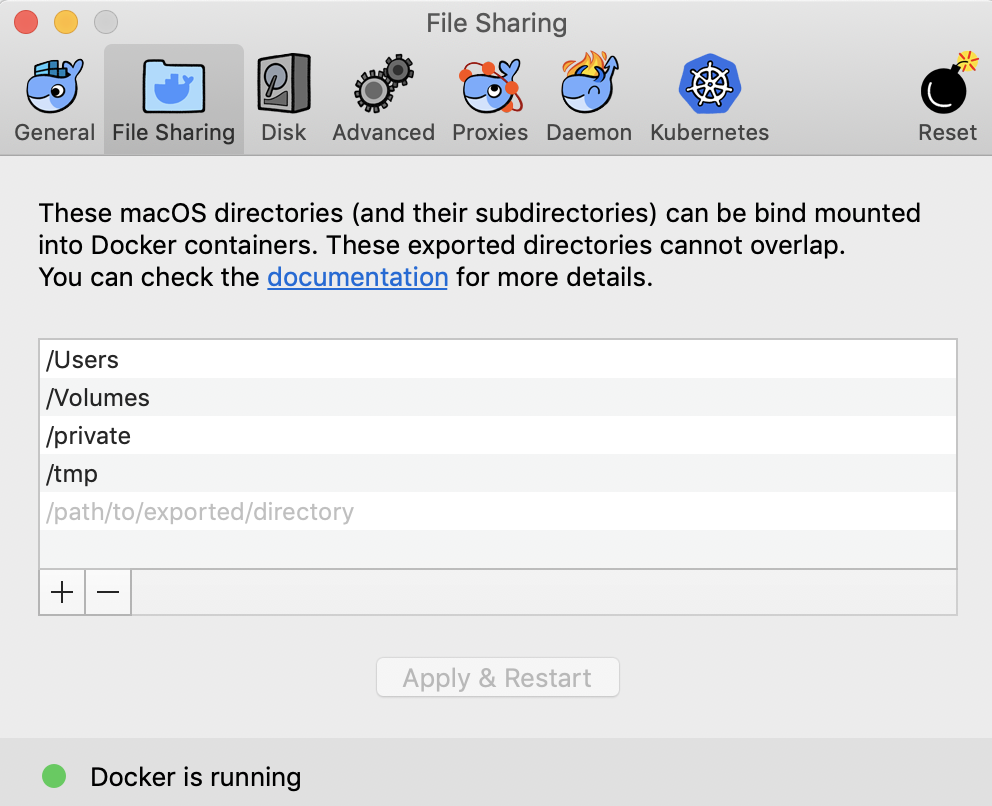
터미널 내 Driverless AI 버전을 위한 디렉터리를 다음과 같이 설치합니다.
mkdir dai-1.10.1.2
Docker를 실행한 상태에서, 터미널을 열고 다운로드한 Driverless AI 이미지를 새로운 디렉터리로 이동합니다.
디렉터리를 새 디렉터리로 변경하고, 아래 명령을 사용하여 이미지를 로드합니다.
cd dai-1.10.1.2 docker load < dai-docker-centos7-x86_64-1.10.1.2.tar.gz
데이터, 로그, 라이선스 및 tmp 디렉터리를 설정합니다 (새로운 Driverless AI 디렉터리 내):
mkdir data mkdir log mkdir license mkdir tmp
필요 시, 호스트의 data 디렉터리에 데이터를 복사합니다. 데이터가 /data 의 Docker 컨테이너 내부에 표시됩니다. Driverless AI 시작 후, 데이터 업로드도 가능합니다.
docker 이미지를 실행하여 이미지 태그를 찾습니다.Driverless AI Docker 이미지를 시작합니다(아직 새로운 Driverless AI 디렉터리에 있음). 아래의 TAG를 이미지 태그로 교체하십시오. GPU 지원은 사용할 수 없습니다. 버전 1.10부터 DAI docker 이미지는 docker의
--init를 사용하는 것과 동일한 내부tini로 실행됩니다. 시작 명령에서 둘 다 활성화된 경우 tini는 (무해한) 경고 메시지를 출력합니다.
docker 실행 명령에서
--shm-size=256m을 권장합니다. 하지만 사용자가 image auto model 을 광범위하게 구축할 계획인 경우 Driverless AI docker 명령에--shm-size=2g를 권장합니다.docker run \ --pid=host \ --rm \ --shm-size=256m \ -u `id -u`:`id -g` \ -p 12345:12345 \ -v `pwd`/data:/data \ -v `pwd`/log:/log \ -v `pwd`/license:/license \ -v `pwd`/tmp:/tmp \ h2oai/dai-centos7-x86_64:1.10.1-cuda11.2.2.xx
http://localhost:12345에서 브라우저를 사용하여 Driverless AI에 연결합니다.
Docker Image 중지¶
Driverless AI Docker 이미지를 중지하려면, Driverless AI Docker 이미지를 실행하는 터미널(Mac OS X) 또는 PowerShell(Windows 10) 창에 Ctrl + C 를 입력합니다.
Docker Image 업그레이드¶
이 섹션에서는 Docker 컨테이너에 설치된 Driverless AI 버전의 업그레이드에 관한 지침을 제공합니다. 이 단계는 기존 실험이 저장되도록 합니다.
WARNING: Driverless AI tmp 디렉터리에는 Experiment, MLI, MOJO가 있으며, 이는 Driverless AI가 업그레이드될 때 자동으로 업그레이드되지 않습니다.
업그레이드하기 전에 MLI 모델을 빌드하십시오.
업그레이드하기 전에 MOJO 파이프라인을 빌드하십시오.
업그레이드하기 전에 Driverless AI를 중지하고 Driverless AI tmp 디렉터리를 백업하십시오.
Driverless AI의 업그레이드 전에 모델에 MLI를 빌드하지 않은 경우, 업그레이드 후 해당 모델에서 MLI를 확인할 수 없습니다. 업그레이드 전에 향후 릴리스에서 지속적으로 해석하고자 하는 모형에 MLI 작업을 실행하십시오. 해당 MLI 작업이 현재 버전의 해석 모형 목록에 나타나면, 이는 업그레이드 후에도 유지됩니다.
Driverless AI의 업그레이드 전에 모델에 MOJO 파이프라인을 빌드하지 않은 경우, 업그레이드 후에는 해당 모델에 MOJO 파이프라인을 빌드하지 못합니다. 업그레이드 전에 필요한 모든 모델에서 MOJO 파이프라인을 빌드한 후, Driverless AI tmp 디렉터리를 백업하십시오.
Note: Driverless AI가 계속 실행 중인 경우 중지하십시오.
업그레이드 단계¶
Driverless AI를 실행하는 시스템의 IP 주소에 SSH를 사용합니다.
호스트 시스템에서 Driverless AI 버전에 대한 디렉터리를 설정합니다.
# Set up directory with the version name mkdir dai-1.10.1.2 # cd into the new directory cd dai-1.10.1.2
Https://www.h2o.ai/download/ 에서 Driverless AI 패키지를 검색하여 이를 새 디렉터리에 추가합니다.
새 디렉터리 내에 Driverless AI Docker 이미지를 로드합니다.
# Load the Driverless AI docker image docker load < dai-docker-centos7-x86_64-1.10.1.2.tar.gz
이전 Driverless AI 디렉터리의 데이터, 로그, 라이선스, tmp 디렉터리를 새 Driverless AI 디렉터리로 복사합니다.
# Copy the data, log, license, and tmp directories on the host machine cp -a dai_rel_1.8.4/data dai-1.10.1.2/data cp -a dai_rel_1.8.4/log dai-1.10.1.2/log cp -a dai_rel_1.8.4/license dai-1.10.1.2/license cp -a dai_rel_1.8.4/tmp dai-1.10.1.2/tmp이 때 이전 버전의 실험이 Docker 컨테이너 내에 표시됩니다.
docker image를 사용하여 새 이미지 태그를 찾습니다.Driverless AI Docker 이미지를 시작합니다.
http://Your-Driverless-AI-Host-Machine:12345 에서 브라우저로 Driverless AI에 연결합니다.